ppt基础与技巧
- 格式:ppt
- 大小:3.03 MB
- 文档页数:86
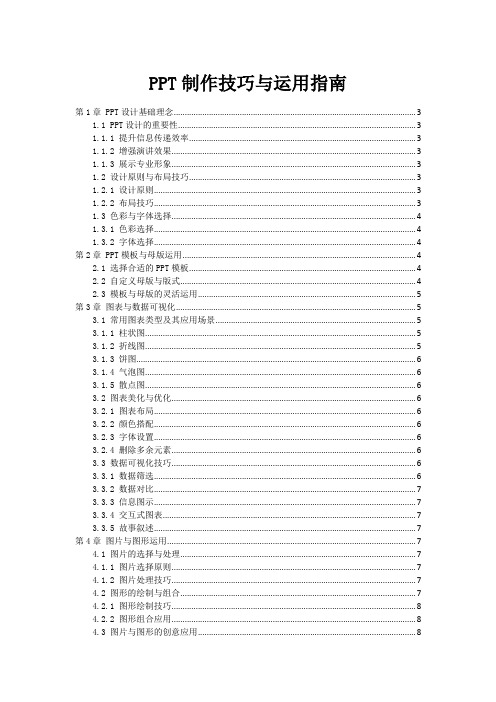
PPT制作技巧与运用指南第1章 PPT设计基础理念 (3)1.1 PPT设计的重要性 (3)1.1.1 提升信息传递效率 (3)1.1.2 增强演讲效果 (3)1.1.3 展示专业形象 (3)1.2 设计原则与布局技巧 (3)1.2.1 设计原则 (3)1.2.2 布局技巧 (3)1.3 色彩与字体选择 (4)1.3.1 色彩选择 (4)1.3.2 字体选择 (4)第2章 PPT模板与母版运用 (4)2.1 选择合适的PPT模板 (4)2.2 自定义母版与版式 (4)2.3 模板与母版的灵活运用 (5)第3章图表与数据可视化 (5)3.1 常用图表类型及其应用场景 (5)3.1.1 柱状图 (5)3.1.2 折线图 (5)3.1.3 饼图 (6)3.1.4 气泡图 (6)3.1.5 散点图 (6)3.2 图表美化与优化 (6)3.2.1 图表布局 (6)3.2.2 颜色搭配 (6)3.2.3 字体设置 (6)3.2.4 删除多余元素 (6)3.3 数据可视化技巧 (6)3.3.1 数据筛选 (6)3.3.2 数据对比 (7)3.3.3 信息图示 (7)3.3.4 交互式图表 (7)3.3.5 故事叙述 (7)第4章图片与图形运用 (7)4.1 图片的选择与处理 (7)4.1.1 图片选择原则 (7)4.1.2 图片处理技巧 (7)4.2 图形的绘制与组合 (7)4.2.1 图形绘制技巧 (8)4.2.2 图形组合应用 (8)4.3 图片与图形的创意应用 (8)4.3.2 创意图形应用 (8)第5章动效与多媒体应用 (8)5.1 动效的基本概念与类型 (8)5.2 动效的恰当使用 (9)5.3 多媒体元素的融合 (9)第6章文字处理与排版 (10)6.1 文字简洁明了原则 (10)6.1.1 精炼表达:去除冗余词汇,保证每句话都简洁有力,直接传达核心信息。
(10)6.1.2 适当使用缩略词:在保证观众能够理解的前提下,可以使用缩略词来简化表达。
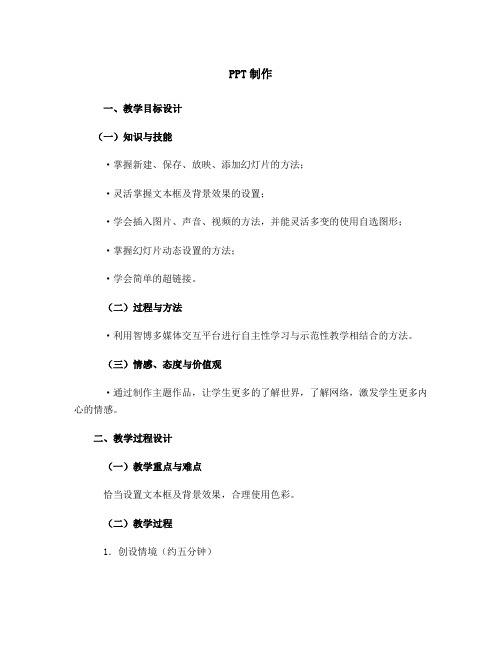
PPT制作一、教学目标设计(一)知识与技能·掌握新建、保存、放映、添加幻灯片的方法;·灵活掌握文本框及背景效果的设置;·学会插入图片、声音、视频的方法,并能灵活多变的使用自选图形;·掌握幻灯片动态设置的方法;·学会简单的超链接。
(二)过程与方法·利用智博多媒体交互平台进行自主性学习与示范性教学相结合的方法。
(三)情感、态度与价值观·通过制作主题作品,让学生更多的了解世界,了解网络,激发学生更多内心的情感。
二、教学过程设计(一)教学重点与难点恰当设置文本框及背景效果,合理使用色彩。
(二)教学过程1.创设情境(约五分钟)师:展示一下我搜集的素材库,打开“我喜欢的奥运明星”文件夹,让学生看到文件夹中有四个文件夹,分别是“图片”、“音频”、“视频”、“文字”。
(强化规范学生整理计算机存储空间的意识。
)打开“图片”文件夹,浏览图片……能猜出我要做的主题故事吗?生:回答。
师:知道我们今天开始用什么软件制作作品吗?生:回答。
师:单击快速启动栏里的图标,启动PowerPoint应用程序。
三十秒钟时间,迅速启动你的PowerPoint应用程序。
(可能会有没启动成功的学生,提示学生下一环节注意听讲,就能在规定时间内完成任务。
)生:回答。
2.新课讲解(约三十分钟)师:新建、保存、添加幻灯片的方法,很简单,请根据下发的课件自主学习,给大家五分钟的时间,创建文件,要求包含三张以上幻灯片,文件保存于U盘的合适位置,文件名命名为自选主题作品名称,如:我喜欢的奥运明星……提前完成任务的同学可根据课件内容进行下一环节学习。
生:回答。
师:抽查一名学生的制作情况……生:展示阶段制作成果。
师:艺术字的学习请根据课件自主完成,我们现在一起来学习本节的重点——背景的设置。
当创建了三张新的幻灯片以后,系统默认的版式如下图所示:习惯上,我会把默认的版式改成空白版式。
右击幻灯片空白处——幻灯片版式,在出现的右侧控制面板中选择“空白”,如右图箭头所指处。


提升PPT设计水平的7个技巧与要点在现代职场中,PPT设计已经成为了一项必备的技能。
无论是做项目汇报、产品展示还是培训课程,一个精美、有吸引力的PPT可以帮助你更好地传达信息,提升演讲效果。
下面将介绍提升PPT设计水平的七个技巧与要点。
一、选择合适的模板和配色方案选择合适的模板和配色方案是设计一份出色PPT的基础。
模板应该简洁、专业,符合你所要传达的信息的风格。
配色方案要考虑到可读性和视觉效果,避免使用过于花哨或对比度过高的颜色。
可以选择一到两种主色调,并搭配相应的亮度和饱和度。
二、简化内容和排版在设计PPT时,要避免内容过于冗长和拥挤。
简化内容可以通过精简文字、使用图表和图片等方式实现。
文字应该简洁明了,字体大小适中,避免使用过小或过大的字体。
排版要合理,避免内容堆砌在一起,留白的运用能够提高整体的可读性。
三、运用合适的图表和图像图表和图像是PPT设计中的重要元素,可以帮助观众更好地理解和记忆信息。
选择合适的图表类型,如柱状图、折线图、饼图等,能够直观地展示数据和趋势。
同时,使用高质量的图片能够增强视觉效果,提升PPT的吸引力。
四、运用动画和转场效果动画和转场效果可以增加PPT的动感和流畅度,使演示更加生动有趣。
但要注意适度使用,不要过度装饰。
动画效果应该符合内容的逻辑和节奏,避免分散观众的注意力。
转场效果要简洁、平滑,过渡自然。
五、注意字体和颜色的搭配字体和颜色的搭配是PPT设计中的关键。
字体选择要符合内容的风格和主题,同时要确保可读性。
可以使用不同的字体来突出标题和正文的区别。
颜色的搭配要遵循配色方案,避免使用过于花哨或对比度过高的颜色。
可以使用颜色来强调重点内容或分段。
六、保持一致性和统一性在设计PPT时,要保持一致性和统一性。
字体、颜色、图标等要保持统一,避免出现混乱和杂乱的感觉。
标题和正文的样式要统一,图表和图像的风格要一致。
这样可以提高整个PPT的整体性和专业感。
七、注重细节和审美细节决定成败,注重细节是提升PPT设计水平的关键。
![PPT技巧集锦[初级][中级][高级]](https://img.taocdn.com/s1/m/c1c41c19964bcf84b9d57b8e.png)
PPT技巧集锦[初级][中级][高级]1. PPT技巧集锦初级篇之:两幅图片同时动作PowerPoint的动画效果比较多,但图片只能一幅一幅地动作。
如果你有两幅图片要一左一右或一上一下地向中间同时动作,可就麻烦了。
其实办法还是有的,先安置好两幅图片的位置,选中它们,将之组合起来,成为"一张图片"。
接下来将之动画效果设置为"左右向中间收缩",现在请看一看,是不是两幅图片同时动作了?2. PPT技巧集锦初级篇之:滚动文本框的制作右击工具栏打开"控件工具箱",再点击文本框,而后从"属性"里面把滚动条打开,在TEXT里面输入文本框的内容.(完成)还可以通过"其他控件"中的SHOCKWAVE FLASH OBJECT 实现PPT中加入FLASH。
3. PPT技巧集锦初级篇之:轻松隐藏部分幻灯片对于制作好的powerpoint幻灯片,如果你希望其中的部分幻灯片在放映时不显示出来,我们可以将它隐藏。
方法是:在普通视图下,在左侧的窗口中,按 Ctrl,分别点击要隐藏的幻灯片,点击鼠标右键弹出菜单选“隐藏幻灯片”。
如果想取消隐藏,只要选中相应的幻灯片,再进行一次上面的操作即可。
4. PPT技巧集锦初级篇之:在PPT演示文稿内复制幻灯片要复制演示文稿中的幻灯片,请先在普通视图的“大纲”或“幻灯片”选项中,选择要复制的幻灯片。
如果希望按顺序选取多张幻灯片,请在单击时按Shift 键;若不按顺序选取幻灯片,请在单击时按Ctrl键。
然后在“插入”菜单上,单击“幻灯片副本”,或者直接按下“Ctrl shift D”组合键,则选中的幻灯片将直接以插入方式复制到选定的幻灯片之后。
5. PPT技巧集锦初级篇之:Powerpoint自动黑屏在用Powerpoint展示课件的时候,有时需要学生自己看书讨论,这时为了避免屏幕上的图片影响学生的学习注意力可以按一下“B”键,此时屏幕黑屏。

做好PPT的十个技巧PPT, 即演示文稿软件,已成为了现代工作和学习中不可或缺的一部分。
然而,对于许多人而言,制作PPT并不是一件易事。
做好一份精美的PPT需要技巧和经验,下面将介绍十个PPT制作技巧,希望对大家有所帮助。
1. 突出重点,简洁明了制作PPT的过程中,首先要考虑的是内容。
我们要把握主题,突出重点,不要让干扰视线的内容占据太多的空间,要让文字和图片简洁明了,能够迅速的传递信息,让听众一眼就能理解。
2. 选取适合的配色方案PPT的色彩搭配不容忽视,它可以让整个演示文稿更加美观、协调。
好的配色方案应该符合主题,更关键的是要不刺眼、不过于炫目。
一般来说,可以选择相对安全的搭配,比如黑白灰、蓝色和绿色等色调。
3. 使用高质量图片和图标PPT中的图片和图标不仅要高清,还要符合主题,在表达中起到渲染氛围、增强感染力的作用。
可以选择高质量的图库或自己独立制作,但不要使用不清晰、不符合主题的图片。
4. 选择字体要注意大小PPT中所选用到的字体大小也是制作的一个重要点。
对于放大图片和缩小字体的情况,我们一定要注意,字体的大小不要过小,影响阅读;也不要过大,会显得整个PPT不和谐,会分散视觉焦点。
5. 使用动画效果不宜过多动画效果是PPT中常用的一个元素,可以用它增加视觉冲击力,让内容更具有可读性和吸引力。
但是,需要注意的是不要过度使用动画,一些令人窒息的炫酷效果会干扰观众对内容的理解。
6. 掌握字体的排版技巧每一张幻灯片的排版都需要经过细心地考虑。
我们通常会使用标题和正文的格式来区分主次。
必要时,需要在一些重点处放大字体体积,让观众能够更好地接收到信息。
但不要将字体随意放置,要剖析重心,让视觉重心和信息体量达到平衡。
7. 精通PPT的快捷键操作熟练掌握PPT的快捷键操作是制作PPT中必不可少的技艺。
使用快捷键可以提高效率,还可以让体验更加自然流畅。
8. 注重PPT的视觉效果PPT视觉效果包括了颜色、字体、样式、图标与装饰等很多元素,也需根据不同的主题进行搭配。

ppt知识点PPT(幻灯片演示文稿)是目前最常用的演示工具之一。
无论是在商业、教育还是其他领域,PPT都扮演着重要的角色。
本文将介绍一些常见的PPT知识点,帮助读者更好地运用PPT来制作出精美、有效的演示文稿。
一、PPT基础知识1. 幻灯片布局:PPT通常由多个幻灯片组成,每个幻灯片上可以包含标题、文本、图片、表格、图表等元素。
在设计PPT时,需要考虑每个幻灯片的布局,保证信息的清晰传达。
2. PPT主题和模板:选择适合的主题和模板能够使PPT更具吸引力。
PPT软件中提供了各种主题和模板供选择,也可以自定义主题和模板。
3. 字体和颜色:选择合适的字体和颜色对于PPT的视觉效果至关重要。
字体应该清晰易读,颜色要与内容相符,形成和谐的视觉效果。
二、PPT设计技巧1. 简洁明了:PPT应该简洁明了,不宜堆砌过多的文字和图像。
每个幻灯片上的内容应该精炼,让观众一眼就能理解其中的主要信息。
2. 图像与文字结合:利用图片和图表能够更好地展示信息。
选择合适的图片和图表可以使PPT更加生动有趣,同时辅助文字的表达。
3. 动画效果:适当使用动画效果可以增加PPT的趣味性和吸引力。
但是要注意不要过度使用动画效果,以免分散观众注意力。
4. 排版整齐:保持幻灯片的排版整齐美观是PPT设计的基本要求。
文字和图像要有适当的间距,对齐方式要一致,保持整体风格统一。
三、PPT演示技巧1. 讲述清晰:在进行PPT演示时,要注意语速和语调,保证自己的讲解清晰易懂。
可以通过划重点、引用实例等方式突出重点内容。
2. 与观众互动:与观众进行互动可以增加演示的参与感,例如提问、邀请观众发言等。
这样可以加强演示的效果,增加观众的注意力。
3. 注意时间控制:在进行PPT演示时,要根据时间控制每个幻灯片的呈现时间,以免超时或者过快,影响演示效果。
4. 备份演示文件:在进行PPT演示前,要确保备份演示文件,以防万一。
同时,也可以将演示文件保存为PDF格式,以便在不同设备上播放。



制作高效的小学阅读课PPT技巧与要点
在小学阅读课中,借助PPT进行教学是一种常见且有效的方式。
通过
精心设计的PPT,可以吸引学生的注意力,帮助他们更好地理解和掌握知识。
下面将分享一些制作高效小学阅读课PPT的技巧与要点。
1.简洁明了
PPT内容应简洁明了,避免信息过载。
每页内容控制在合理范围,文字量适中,搭配清晰的图片或图表,让学生一目了然。
2.色彩搭配
选择适合小学生的色彩搭配,色彩明亮且不刺眼,避免使用过于花哨的颜色。
色彩可以根据不同主题和内容做适当调整,增强视觉吸引力。
3.图文结合
文字和图片相辅相成,可以帮助学生更好地理解内容。
适当运用动画效果,让内容更生动有趣,但不要过度使用,以免分散学生注意力。
4.互动设计
设计互动环节,让学生参与其中,增加课堂活跃度。
可以设置问题环节、思考题或小组讨论,激发学生思考和表达。
5.故事性呈现
在阅读课PPT中,可以通过故事性的呈现方式,引发学生的兴趣和好
奇心。
可以运用故事、寓言或角色扮演,让学生更容易投入到课堂氛围中。
6.知识延伸
在PPT中设置知识延伸内容,引导学生深入思考和学习。
可以提供相关阅读推荐、网上资源或拓展问题,帮助学生拓展知识视野。
制作高效的小学阅读课PPT需要注重内容简洁明了、色彩搭配、图文结合、互动设计、故事性呈现和知识延伸等方面。
通过精心设计的PPT,可以激发学生学习兴趣,提高课堂效果,促进知识的传播和学习。
希望这些技巧与要点能帮助您设计出更具吸引力和教育性的小学阅读课PPT!。


PPT的常见问题与技巧有哪些
以下是PPT设计中常见的问题和一些建议的技巧:
问题:
内容过载:在幻灯片上放置过多的文字和图表,导致观众难以阅读和理解。
字体选择不当:选择了难以阅读或不一致的字体风格,影响了演示的可读性。
图片低质量:插入像素模糊或拉伸变形的图像,影响了视觉效果。
杂乱的布局:幻灯片布局混乱,没有清晰的层次结构和导向。
背景与内容冲突:背景颜色或图案与文字或图像之间存在视觉冲突,干扰了信息传达。
技巧:
简洁明了的内容:保持幻灯片内容简洁,关注重点信息。
使用短语、关键词或简明的句子表达要点。
一致的字体风格:选择易读、一致的字体,包括标题、正文和标注。
避免在同一幻灯片中使用过多不同的字体。
高质量的图像:使用高分辨率、清晰的图像和图表,确保它们与演示内容相关,并适当调整大小和位置。
清晰的布局:使用清晰的层次结构和布局,使内容易于阅读和理解。
使用标题、子标题、段落和编号/项目符号等来组织信息。
一致的主题:选择一致的主题和颜色方案,使整个演示具有统一的外
观和感觉。
使用白色空间:合理使用空白区域,以增加幻灯片的清晰度和视觉吸
引力。
适度使用动画:使用适度的动画效果来增强演示的流畅性和重点突出。
避免使用过多或复杂的动画效果。
测试和修订:在最终展示之前,进行测试和修订以确保幻灯片的准确性、清晰性和连贯性。
这些技巧可以帮助您创建出更具吸引力和有效传达信息的PPT演示。
始终考虑观众的需求和期望,以及您的演讲目标。
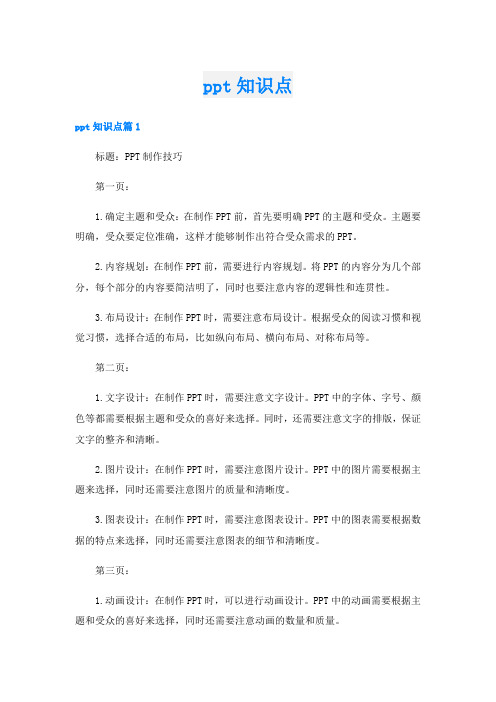
ppt知识点ppt知识点篇1标题:PPT制作技巧第一页:1.确定主题和受众:在制作PPT前,首先要明确PPT的主题和受众。
主题要明确,受众要定位准确,这样才能够制作出符合受众需求的PPT。
2.内容规划:在制作PPT前,需要进行内容规划。
将PPT的内容分为几个部分,每个部分的内容要简洁明了,同时也要注意内容的逻辑性和连贯性。
3.布局设计:在制作PPT时,需要注意布局设计。
根据受众的阅读习惯和视觉习惯,选择合适的布局,比如纵向布局、横向布局、对称布局等。
第二页:1.文字设计:在制作PPT时,需要注意文字设计。
PPT中的字体、字号、颜色等都需要根据主题和受众的喜好来选择。
同时,还需要注意文字的排版,保证文字的整齐和清晰。
2.图片设计:在制作PPT时,需要注意图片设计。
PPT中的图片需要根据主题来选择,同时还需要注意图片的质量和清晰度。
3.图表设计:在制作PPT时,需要注意图表设计。
PPT中的图表需要根据数据的特点来选择,同时还需要注意图表的细节和清晰度。
第三页:1.动画设计:在制作PPT时,可以进行动画设计。
PPT中的动画需要根据主题和受众的喜好来选择,同时还需要注意动画的数量和质量。
2.声音设计:在制作PPT时,可以进行声音设计。
PPT中的声音需要根据主题和受众的喜好来选择,同时还需要注意声音的质量和音量。
3.视频设计:在制作PPT时,可以进行视频设计。
PPT中的视频需要根据主题和受众的喜好来选择,同时还需要注意视频的质量和清晰度。
第四页:1.母版设计:在制作PPT时,需要注意母版设计。
母版可以根据主题和受众的喜好来设计,包括背景、字体、颜色等元素。
2.字体选择:在制作PPT时,需要注意字体选择。
根据主题和受众的喜好来选择合适的字体,比如黑体、宋体等。
3.颜色搭配:在制作PPT时,需要注意颜色搭配。
根据主题和受众的喜好来选择合适的颜色搭配,比如红色和白色、蓝色和黑色等。
第五页:1.图表制作技巧:在制作PPT时,需要注意图表制作技巧。

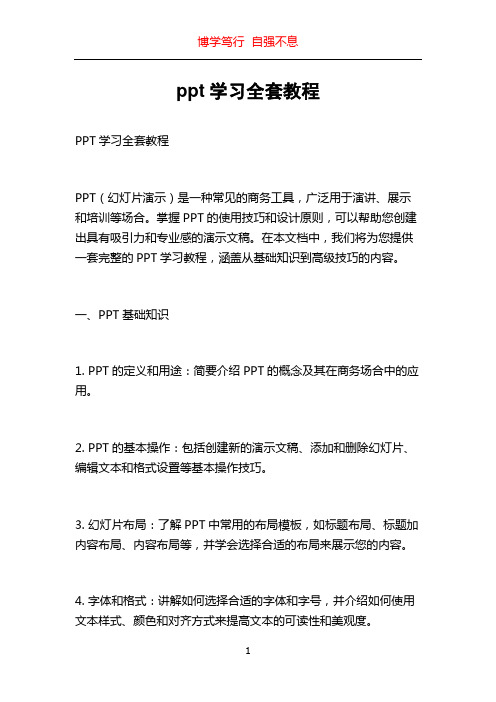
ppt学习全套教程PPT学习全套教程PPT(幻灯片演示)是一种常见的商务工具,广泛用于演讲、展示和培训等场合。
掌握PPT的使用技巧和设计原则,可以帮助您创建出具有吸引力和专业感的演示文稿。
在本文档中,我们将为您提供一套完整的PPT学习教程,涵盖从基础知识到高级技巧的内容。
一、PPT基础知识1. PPT的定义和用途:简要介绍PPT的概念及其在商务场合中的应用。
2. PPT的基本操作:包括创建新的演示文稿、添加和删除幻灯片、编辑文本和格式设置等基本操作技巧。
3. 幻灯片布局:了解PPT中常用的布局模板,如标题布局、标题加内容布局、内容布局等,并学会选择合适的布局来展示您的内容。
4. 字体和格式:讲解如何选择合适的字体和字号,并介绍如何使用文本样式、颜色和对齐方式来提高文本的可读性和美观度。
二、PPT设计原则1. 简洁性原则:讲解如何避免文字过多和信息堆积,通过使用关键词、标题和图片等简明扼要地传达信息。
2. 一致性原则:介绍PPT中保持一致的字体和颜色方案的重要性,并提供一些建议和示例。
3. 运用图表和图像:讲解如何使用图表、图像和图标来增强演示文稿的可视化效果和表达能力。
4. 色彩运用:探讨如何选择适当的色彩搭配和背景,并介绍一些常用的色彩搭配原则,如色彩对比、色彩平衡等。
5. 适当使用动画和过渡效果:指导如何运用动画和过渡效果来增强演示的视觉吸引力和信息传递效果。
三、高级技巧和功能1. 插入多媒体:介绍如何插入音频和视频文件,并讲解如何设置播放选项和循环方式。
2. 制作自定义模板:讲解如何创建自定义的幻灯片模板,并指导如何保存和应用自定义模板。
3. 使用PPT提供的图形和形状:讲解如何使用PPT提供的图形和形状,以及如何自定义它们的样式和属性。
4. 演示文稿的导出和共享:介绍如何将您的演示文稿导出为不同的文件格式,并讲解如何在云存储或社交媒体平台上共享您的演示文稿。
四、PPT实用技巧1. 快捷键和快捷操作:提供一些常用的PPT快捷键和操作,以提高您的工作效率。



ppt制作技巧及实例PPT(PowerPoint)是一种常用的演示工具,能够通过图像、文字、音频、视频等多媒体元素来展示和传达信息。
制作一份好的PPT可以提高演示效果,引起听众的兴趣和注意力。
下面我将介绍一些PPT制作的技巧,并提供一些实例来帮助理解。
一、选择适合的模板和背景选择适合主题和内容的PPT模板和背景是制作PPT的第一步。
模板和背景不仅要与主题相符合,还要简洁美观,不要给人感觉过于繁杂或花哨。
可以选择一些常用的模板作为参考,也可以自己进行创作。
总之,选择合适的模板和背景是制作一份好PPT的基础。
实例:假设我们要做一次关于健康生活的PPT,可以选择一款清新简洁的绿色主题模板,用来展示健康与自然的关系。
二、合理布局和分页PPT的页面应该有合理的布局和分页,使得内容清晰易读。
可以使用标题、分段、编号等方式来组织文字,用图表和图像来辅助解释和展示。
实例:如果我们要介绍健康的饮食习惯,可以使用标题“健康的饮食习惯”作为第一页,然后分段介绍1.培养均衡饮食习惯;2.多吃水果和蔬菜;3.限制高糖高盐食物的摄入等内容,每一页都有一个主题,清晰明了。
三、使用合适的字体和字号选择合适的字体和字号可以提高PPT的可读性。
一般来说,标题要使用大字号,正文要使用适中字号,注意字体要清晰易读,不要使用过于花俏的字体,以免影响阅读。
实例:当我们要在PPT上展示一些关键词时,可以选择较大的字号,突出显示,使其更加醒目。
四、选择合适的图片和图表在PPT中加入合适的图片和图表可以使得内容更加直观和生动。
可以选择一些高清晰度的图片和图表来作为支持,但要确保图像不会因为过大而影响PPT的加载速度。
实例:如果我们要介绍运动的好处,可以在PPT中插入一张展示健身房和运动器材的图片,以及一个图表显示运动与健康之间的关系,使得内容更加生动有力。
五、适度使用动画和转场效果适当使用动画和转场效果可以增加PPT的互动性和视觉效果,吸引观众的注意力。
